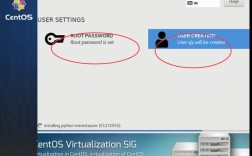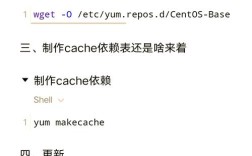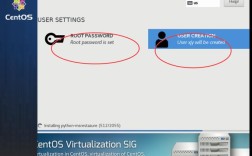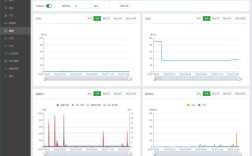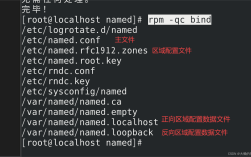在CentOS 7系统中安装Python 2.7,可以按照以下步骤进行:
1、检查系统自带的Python版本:首先需要确认当前系统中是否已经安装了Python以及其版本,可以通过在命令行输入python或python version来查看,如果系统自带了Python 2.7,那么可以直接使用;如果没有,则需要手动安装。
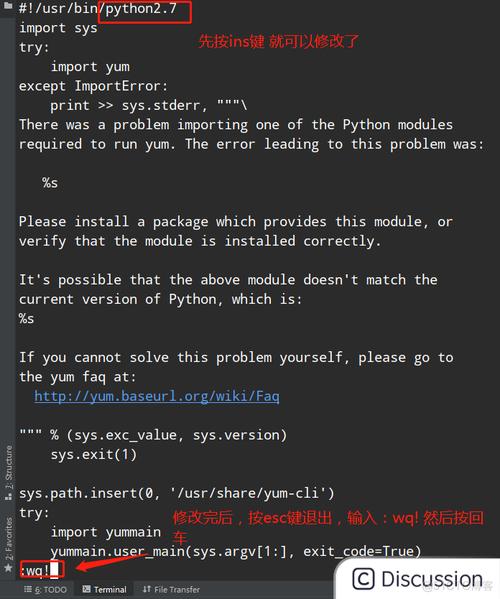
2、安装必要的依赖包:在安装Python之前,需要确保系统中已经安装了gCC编译器和一些必要的开发工具,可以使用以下命令安装这些依赖包:
```bash
yum install gcc openssldevel bzip2devel
```
如果系统中没有安装wget,还需要先安装wget:
```bash
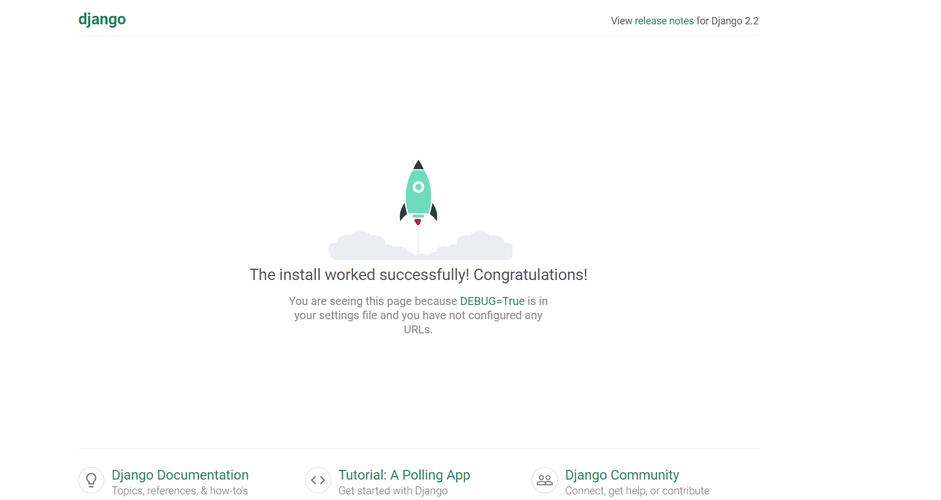
yum install y wget
```
3、下载并解压Python 2.7:使用wget从Python官网下载Python 2.7的源码包,然后解压到指定目录,下载Python 2.7.15版本:
```bash
cd /usr/src
wget https://www.python.org/ftp/python/2.7.15/python2.7.15.tgz
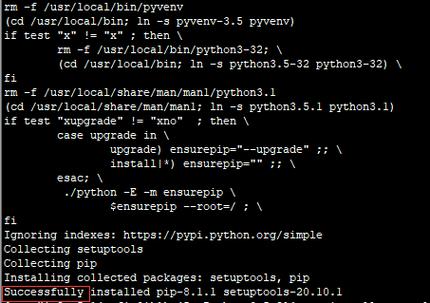
tar zxvf Python2.7.15.tgz
```
4、配置并编译安装Python 2.7:进入解压后的Python源码目录,使用configure命令进行配置,并使用make命令进行编译,为了保留系统自带的Python版本,可以使用altinstall选项进行安装:
```bash
cd Python2.7.15
./configure enableoptimizations
make altinstall
```
5、配置环境变量:将新安装的Python 2.7添加到系统的PATH环境变量中,以便于在命令行中直接调用,可以将以下命令添加到~/.bashrc文件中(假设Python 2.7安装在/usr/src/Python2.7.15目录下):
```bash
export PATH=$PATH:/usr/src/Python2.7.15
```
然后执行source ~/.bashrc使配置生效,可以使用echo $PATH命令查看PATH环境变量是否已更新。
6、验证Python 2.7安装:通过在命令行输入python V命令来查看Python的版本信息,确认Python 2.7是否已成功安装,如果输出为“Python 2.7.15”,则表示安装成功。
如果在安装过程中遇到yum无法正常使用的问题,可能是因为yum关联到了旧版本的Python,可以通过修改yum的软连接来解决这个问题,将/usr/bin/python指向/usr/bin/python2.6(假设旧版本为Python 2.6),然后重新尝试使用yum命令。
就是在CentOS 7系统中安装Python 2.7的详细步骤,需要注意的是,由于Python 2系列已经不再得到官方的支持和更新,因此在可能的情况下,建议尽量使用更高版本的Python,在安装过程中可能会遇到各种问题,需要根据实际情况进行调整和解决。